Instalación de vapor en Fedora 25 Linux
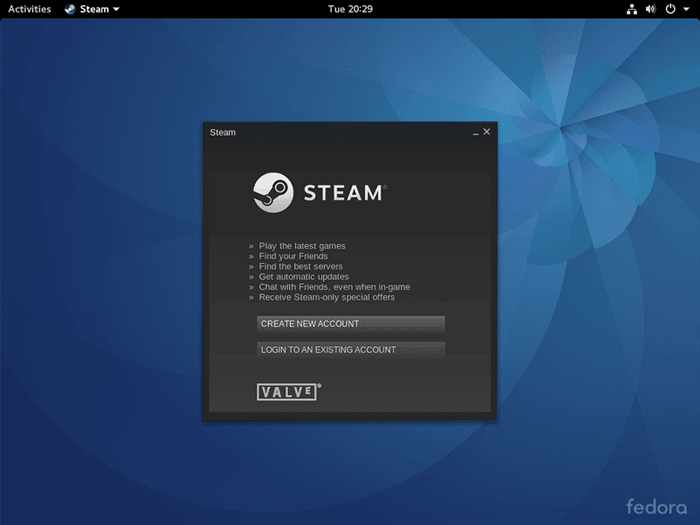
- 2994
- 951
- Hugo Vera
Introducción
Steam es fácilmente el cliente de juegos de PC más popular, y con cientos de títulos disponibles para Linux, no se pregunta por qué los jugadores de Linux querrían instalarlo y usarlo. Esto es más fácil en algunas distribuciones que en otras, especialmente teniendo en cuenta que Valve, la compañía detrás de Steam, se dirige oficialmente a Ubuntu y Debian.
Los usuarios de Fedora no encontrarán Steam en ningún lugar de los repositorios oficiales de Fedora. Esto se debe principalmente a las estrictas políticas de software libre de Fedora. Sin embargo, está disponible a través de un repositorio confiable de terceros, y se ejecuta muy bien cuando lo configura.
Antes de instalar
Steam para Linux es solo de 32 bits. Eso puede parecer una molestia, pero realmente no es. Lo único que debe asegurarse es que la versión de 32 bits de su controlador de gráficos está instalada en su sistema.
Si está utilizando alguno de los controladores de código abierto, es probable que el soporte de 32 bits ya esté instalado y funcione. Si desea reinstalar, para que se ejecute, el siguiente de lo siguiente se adapte a su tarjeta gráfica.
Intel
$ su -c 'dnf -y install xorg-x11-drv-intel mesa-libgl.i686 Mesa-Dri-Drivers.i686 '
Amd
$ su -c 'dnf -y install xorg-x11-drv-amdgpu mesa-libl.i686 Mesa-Dri-Drivers.i686 '
Nvidia
$ su -c 'dnf -y install xorg-x11-drv-nouveau mesa-libgl.i686 Mesa-Dri-Drivers.i686 '
Si está ejecutando los controladores propietarios de NVIDIA, ejecute el siguiente comando de Linux para instalar soporte de 32 bits.
$ su -c 'dnf -y install xorg-x11-drv-nvidia-libs.i686 '
Agregar los repositorios
Steam se puede encontrar en el popular repositorio de la comunidad de RPM Fusion. RPM Fusion ha existido durante mucho tiempo y es bien conocida y confiada por la comunidad de Fedora. RPM Fusion también proporciona un breve conjunto de comandos para instalar y configurar el repositorio en su sistema Fedora.
$ su -c 'dnf install https: // download1.rpmfusion.org/free/fedora/rpmfusion-libe-libe-$ (rpm -e %fedora).noarch.rpm https: // descargar1.rpmfusion.org/no libre/fedora/rpmfusion-no-liberable-$ (rpm -e %fedora).noarch.rpm '
Solo responda 'sí' cuando se le solicite que se asegure de que el nuevo repositorio esté instalado y configurado.
Para actualizar la lista de repositorio de su sistema, ejecución:
$ su -c 'dnf -y actualización'
Instalación de Steam
Ahora que tiene instalado el repositorio, puede instalar Steam como lo haría con cualquier otro paquete en Fedora.
$ su -c 'dnf -y install vapor'
DNF Tirará de vapor junto con cualquier otra dependencia perdida e instalará. En ese momento, puede seguir adelante y iniciar la aplicación.
Primer intento
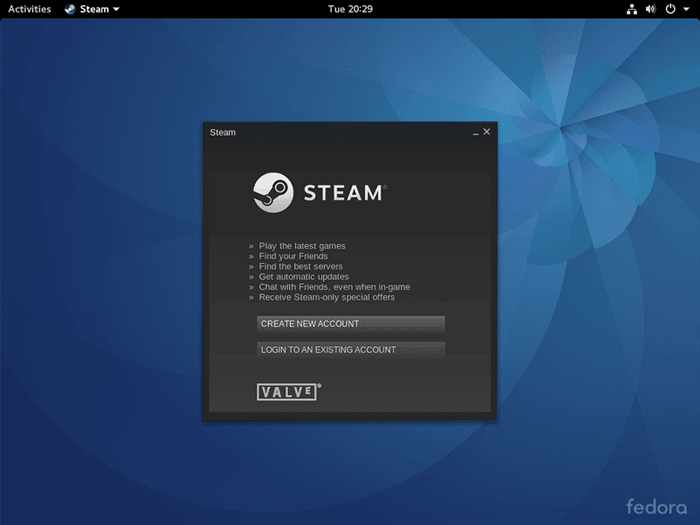
Steam es software patentado. Debido a esto, hay un acuerdo de términos de servicio que debe aceptar cuando lo inicia por primera vez. Si te sientes cómodo con esto, solo acepta. Si no, ¿por qué estás tratando de ejecutar Steam??
Después de eso, se le pedirá que cree una cuenta o use una existente. Eso depende completamente de ti. Las indicaciones se explican bastante por sí mismas. Solo asegúrese de usar una dirección de correo electrónico real. Ellos usan la verificación de correo electrónico.
Finalmente, podrás lanzar Steam y descargar los juegos que quieres jugar!
Tutoriales de Linux relacionados:
- Cosas para instalar en Ubuntu 20.04
- La mejor distribución de Linux para juegos
- Cosas que hacer después de instalar Ubuntu 20.04 fossa focal Linux
- Una introducción a la automatización, herramientas y técnicas de Linux
- Cosas para instalar en Ubuntu 22.04
- Descarga de Linux
- Cosas que hacer después de instalar Ubuntu 22.04 Jellyfish de Jammy ..
- Cómo instalar Steam en Ubuntu 22.04 Jammy Jellyfish Linux
- Mint 20: Mejor que Ubuntu y Microsoft Windows?
- La mejor distribución de Linux para desarrolladores
- « Cómo instalar Google Chrome Browser en Ubuntu 16.04 xenial Xerus Linux
- Cómo instalar el reproductor de películas de horario de palomitas en Ubuntu 16.04 xenial Xerus Linux »

